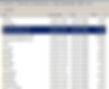איך לייצא בסיסי נתונים משרת SQL SERVER
- אלעד פלג
- 7 ביוני 2019
- זמן קריאה 3 דקות
עודכן: 14 באפר׳ 2020

בפוסט קודם הסברתי איך ניתן לקחת קבצי נתונים ולצרף אותם כבסיסי נתונים חדשים לשרת של SQL Server. התייחסתי שם לקבצים מסוג טקסט (קובץ סקריפט T-SQL), קובץ גיבוי של SQL Server (קובץ בעל סיומת bak) וקובץ Data File (בעל סיומת mdf).
בפוסט הזה נראה את התהליך ההפוך - איך ניתן ליצור כל אחד מסוגי הקבצים הללו מבסיס נתונים קיים, לצורכי גיבוי או העברה של הנתונים להתקנה נפרדת של SQL Server (אינסטנס) או אפילו לשרת אחר על מכונה אחרת.
הערה חשובה: צורות ייצוא הנתונים האלה יהיו יעילות רק אם אתם מתכוונים להעביר את בסיסי הנתונים בין התקנות שונות של SQL Server! לא תוכלו לבצע שיחזור למערכות אחרות כגון אורקל או MySQL מאחר ורק SQL Server יודע לעבוד עם הקבצים האלה. זה כולל גם את הקובץ הטקסט שאמנם קריא ע"י כל מערכת אך עקב הסינטקס הייחודי של SQL Server (T-SQL) יחזיר שגיאות בעת ההרצה.
עכשיו אחרי שהבהרנו את הנקודה הזאת, כל מה שנשאר לכם לעשות הוא להחליט לאיזה פורמט אתם רוצים לייצא את בסיס הנתונים שלכם:
סקריפט
לאחר שהתחברתם לשרת דרך ה-Management Studio, בחרו את בסיס הנתונים הרצוי (זה שתרצו לייצא) ב-Object Explorer מצד שמאל. לחצו על הכפתור הימני ובחרו ב-Tasks ואז ב-Generate Scripts.

במסך שיפתח (Introduction) לחצו על Next ובמסך שיפתח אחריו (Choose Objects) לחצו על Next שוב. במסך השלישי (Set Scripting Options) ודאו שמיקום ושם הקובץ מקובלים עליכם. במידה ולא, כדאי לשנות כדי שתוכלו למצוא את הקובץ בקלות, ולאחר מכן לחצו על הכפתור Advanced כדי לצפות במסך אפשרויות מתקדמות.

במסך האפשרויות המתקדמות גללו למטה עד שתראו אפשרות שנקראת Types of data to script. שנו את הערך ל-Schema and data ולחצו על OK.
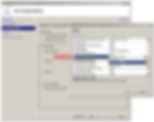
לחצו על Next. לחצו שוב על Next במסך ה-Summery.
חכו ש-SQL Server יסיים להכין את הקובץ ולחצו על Finish. הקובץ יחכה לכם בנתיב שהוגדר.
קובץ גיבוי
אופציה נוספת לייצוא בסיס הנתונים שלכם הוא ע"י יצירת קובץ גיבוי בעל סיומת bak. בכדי לבצע את זה כל מה שצריך לעשות הוא לבחור את בסיס הנתונים הרצוי ב-Object Explorer מצד שמאל, וללחוץ על הכפתור הימני כדי לפתוח את התפריט הרלוונטי, ממש כמו בסעיף הקודם. הפעם יש לבחור ב-Tasks ואז ב-Back Up.

במסך שיפתח תהיה לכם אפשרות לוודא שאתם אכן הולכים לגבות את בסיס הנתונים שאותו בחרתם (מופיע בחלק העליון תחת Source). אם בחרתם בטעות בסיס נתונים אחר תוכלו לשנות זאת כאן. בחלק התחתון (Destination) יוצג היעד עבור קובץ הגיבוי שבדרך כלל יהיה נתיב די ארוך ולא כל כך קליט. במידה ותרצו גישה נוחה לקובץ הגיבוי אני ממליץ לשנות את הנתיב לתיקייה שיצרתם במיוחד. תוכלו לעשות זאת ע"י בחירה של הנתיב הנוכחי, לחיצה על Remove ואז על Add שנמצא מעליו.
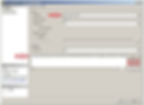
במסך בחירת הנתיב בחרו את התיקייה הרצוייה ותנו שם לקובץ בשדה התחתון. לא לשכוח לרשום bak. בסוף השם כדי שהקובץ יזוהה ע"י SQL Server כקובץ גיבוי.

לחצו שלוש פעמים על OK ו-SQL Server יחל בתהליך יצירת הגיבוי שבסופו ישמר קובץ ביעד שבחרתם.
DATA FILES
ניהול בסיסי הנתונים ב- SQL Server מתבצע באמצעות Datafiles, קבצים בעלי הסיומות ndf. , .mdf. , ו-ldf. ניתן להשתמש בקבצים האלה כדי להעביר את בסיס הנתונים שלכם להתקנה נפרדת של SQL Server או מכונה נפרדת. לשם כך יש "לנתק" אותם מה-instance הנוכחי כי גם אם אף אחד לא מתשאל כרגע את בסיס הנתונים הזה, עצם זה שהם "מחוברים" ל-SQL Server, משמע שהוא עושה בהם שימוש, וכמו שאנחנו מכירים משאר הקבצים בווינדוס, קובץ שכרגע נעשה בו שימוש לא ניתן לשנות, למחוק או להזיז. קודם כל עלינו למצוא את הקבצים הרצויים. נעשה זאת ע"י לחיצה ימנית על מסד הנתונים הרצוי ובחירה ב-Properties.

במסך שיפתח בחרו מצד שמאל ב-Files ואז חפשו עמודה בשם Path. אם אינכם רואים אותה השתמשו בפס הגלילה בתחתית כדי לגלול ימינה. סמנו את אחד התאים המכילים את הכתובת והעתיקו אותה (לחיצה על ctrl + C)
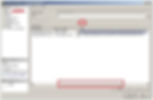
פתחו חלון File Explorer ובצעו העתקה (ctrl + V) לשורת הכתובת בחלק העליון. כך תגיעו לתיקייה המכילה את קבצי ה-Data Files.

שימו לב שאין באפשרותכם לבצע שום פעולה על הקבצים האלה וזה כולל אפילו העתקה שלהם למיקום אחר. כאמור, בשביל זה צריך "לנתק" אותם מההתקנה הנוכחית של SQL Server שאליה הם מחוברים. כדי לעשות את זה נחזור ל-Management Studio, ונלחץ שוב עם הכפתור הימני על בסיס הנתונים הרצוי. הפעם נבחר ב-Tasks ואז ב-Detach.
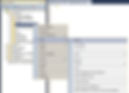
במסך שיפתח לחצו על OK

שימו לב שבסיס הנתונים שניתקתם כבר לא מופיע ברשימה משמאל. חזרו לתיקייה המכילה את הקבצים. עכשיו תוכלו לשכפל, להזיז ולמחוק אותם. כאשר אתם מעבירים בסיס נתונים בצורה כזאת חשוב כמובן לוודא שבחרתם את כל הקבצים שקשורים אליו